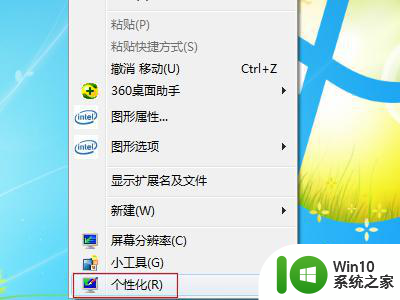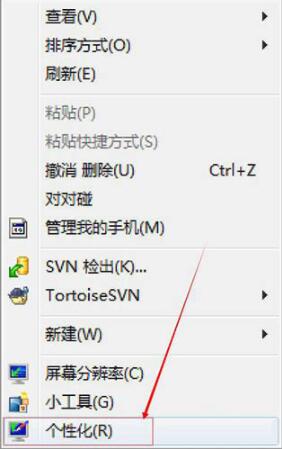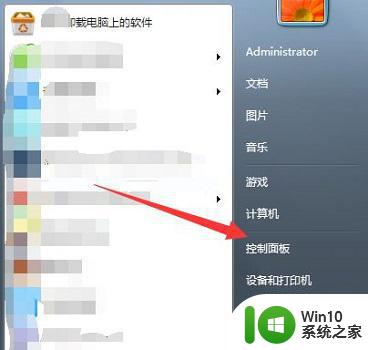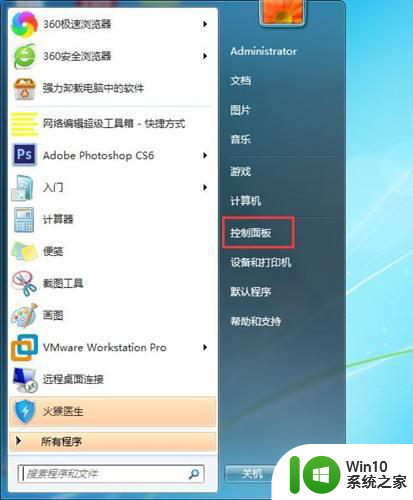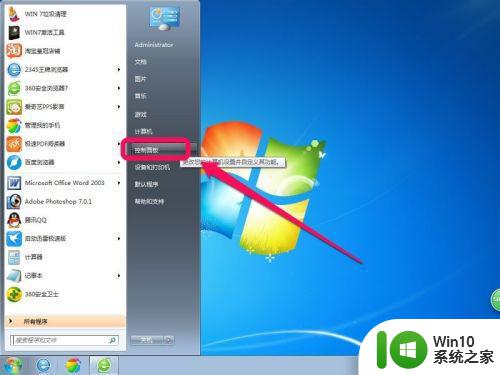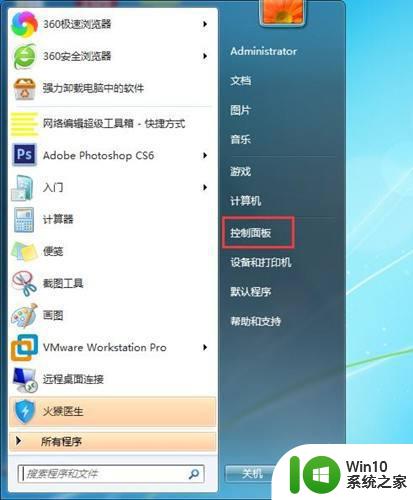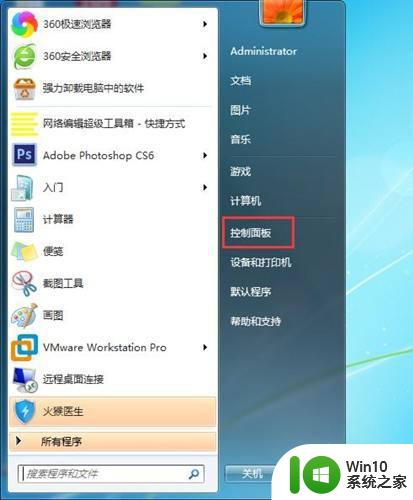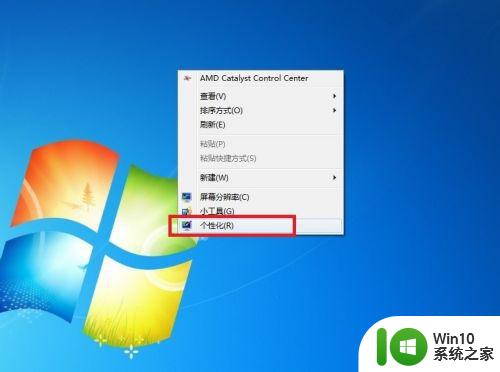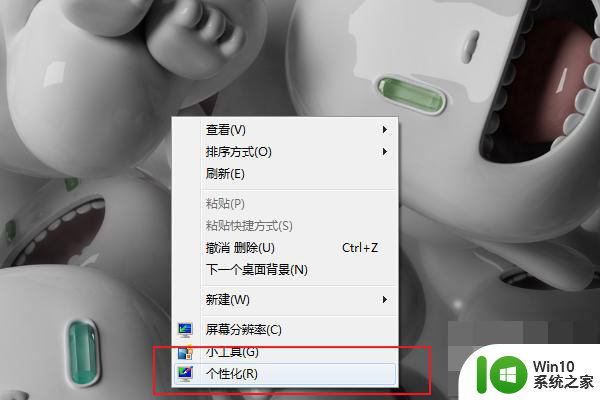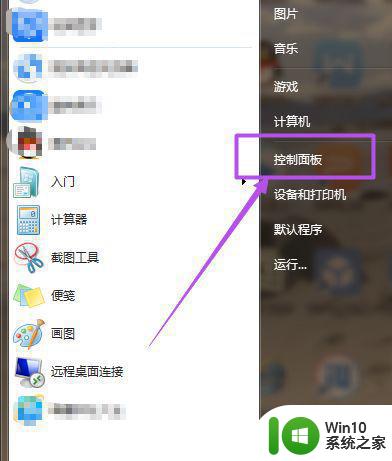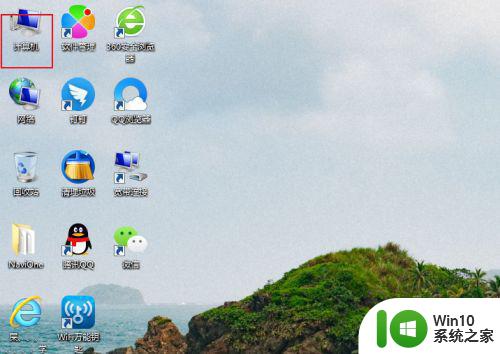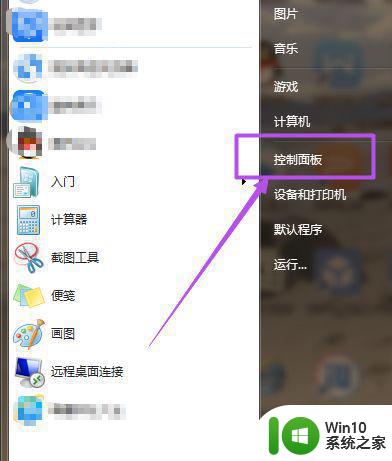win7屏保密码如何设置 win7屏保密码设置方法
更新时间:2024-02-13 09:32:37作者:yang
在如今信息科技高度发达的时代,保护我们的个人电脑和隐私显得尤为重要,作为一个广泛使用的操作系统,Windows 7提供了多种安全措施,其中屏保密码设置功能是一项简单而有效的保护工具。通过设置屏保密码,我们可以确保在离开电脑一段时间后,他人无法轻易访问我们的个人信息。如何在Windows 7中设置屏保密码呢?在本文中我们将为您详细介绍Win7屏保密码的设置方法,让您的电脑更加安全可靠。
具体方法:
1、首先打开电脑的控制面板;
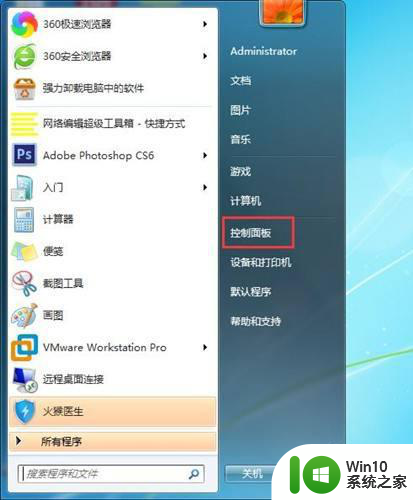
2、选择用户账户;
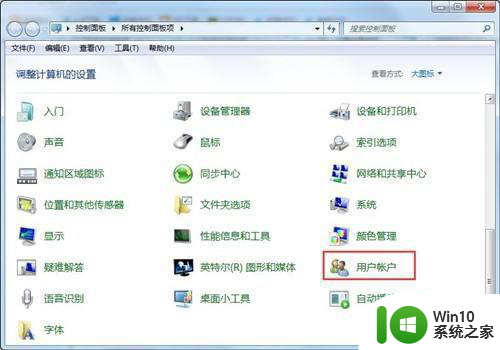
3、为账号创建一个密码即可。
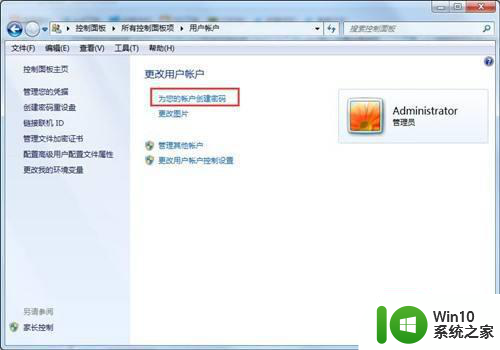
4、重新打开控制面板,找到电源管理;
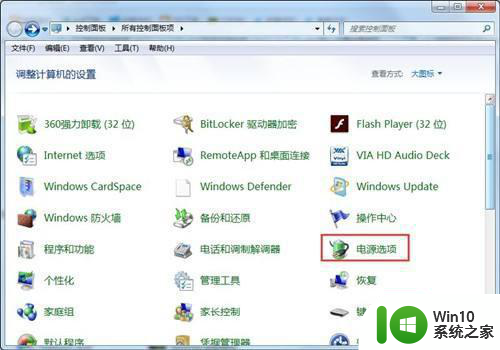
5、在左侧找到唤醒时需要密码,点击进入下一个选项;
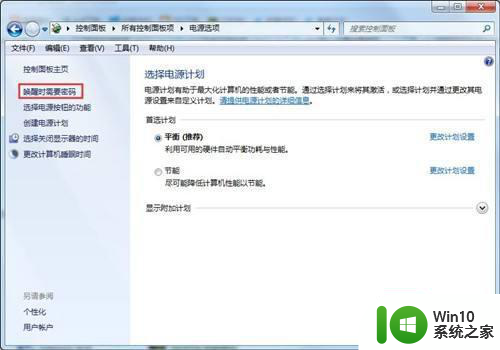
6、选择唤醒时需要密码,最后点击保存修改即可。
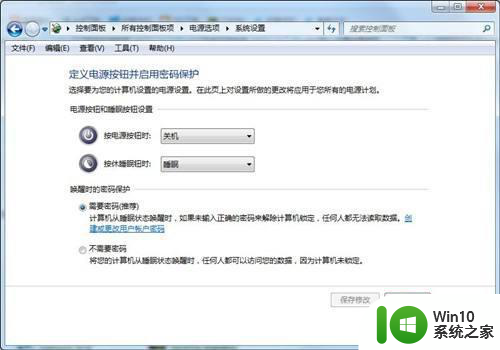
以上就是win7屏保密码如何设置的全部内容,碰到同样情况的朋友们赶紧参照小编的方法来处理吧,希望能够对大家有所帮助。